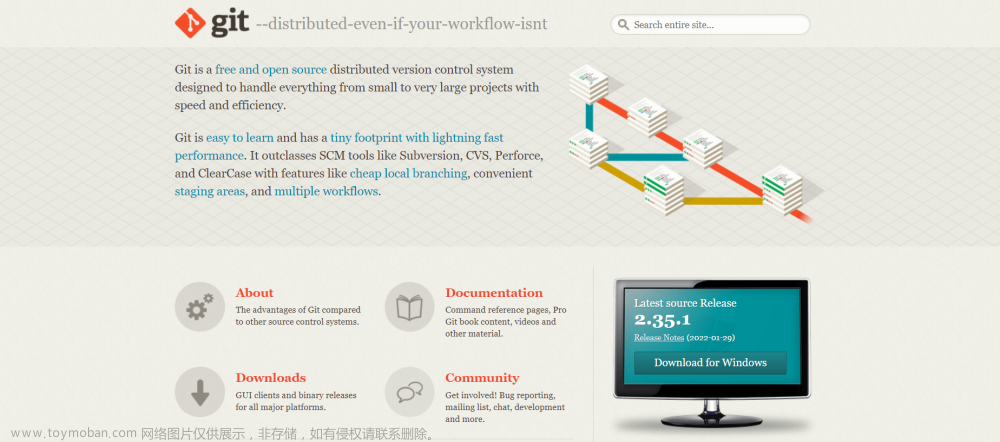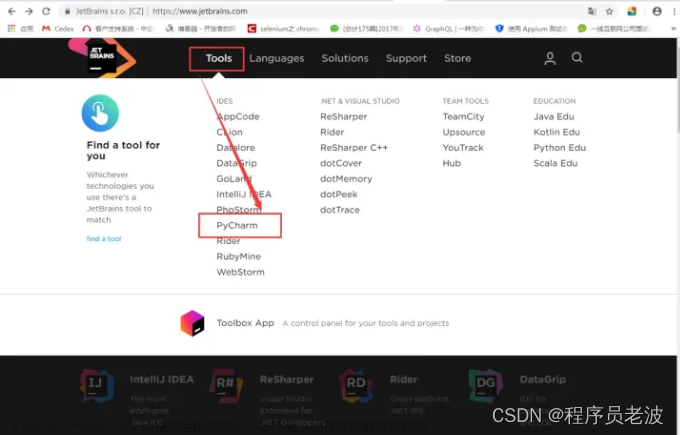一、环境
(1)操作系统:Linux。OpenStack官网推荐使用 Ubuntu-20.04 LTS进行安装OpenStack,所以本教程也以此版本为例。(不推荐使用其他版本,出现错误较多,容易安装失败)
(2)虚拟机软件:VirtualBox或者Vmware。虚拟机的内存最好分配 8G 以上(至少4G),若达不到也可以进行实验;硬盘分配 30G 以上即可;处理器内核总数设置 4 以上。
(本文章以Vmware为例)
(3)devstack;
(4)OpenStack: L及以上版本。
二、教程步骤
以下教程仅为参考,安装方式和过程具有多样性,读者可以自行学习安装。本教程使用 Devstack 部署工具搭建 all-in-one 的 OpenStack 开发环境。大家在动手前请先仔细阅读注意事项。
1、安装必要工具
(1) 安装 vim 编辑器
sudo apt-get install vim
(2) 安装 git
sudo apt-get install git
(3) 安装 pip
sudo apt-get install python3-pip
安装完成后可以使用:pip --version 以及 git --version 来查看版本。
2、更换 apt 源为阿里源
sudo mv /etc/apt/sources.list /etc/apt/sources.list.bak
sudo vim /etc/apt/sources.list
使用 vim 打开sources.list并添加以下内容:(注意:该源只适于ubuntu20.04,如用其他版本ubuntu换源可以自行网上搜索)
deb http://mirrors.aliyun.com/ubuntu/ focal main restricted universe multiverse
deb-src http://mirrors.aliyun.com/ubuntu/ focal main restricted universe multiverse
deb http://mirrors.aliyun.com/ubuntu/ focal-security main restricted universe multiverse
deb-src http://mirrors.aliyun.com/ubuntu/ focal-security main restricted universe multiverse
deb http://mirrors.aliyun.com/ubuntu/ focal-updates main restricted universe multiverse
deb-src http://mirrors.aliyun.com/ubuntu/ focal-updates main restricted universe multiverse
deb http://mirrors.aliyun.com/ubuntu/ focal-proposed main restricted universe multiverse
deb-src http://mirrors.aliyun.com/ubuntu/ focal-proposed main restricted universe multiverse
deb http://mirrors.aliyun.com/ubuntu/ focal-backports main restricted universe multiverse
deb-src http://mirrors.aliyun.com/ubuntu/ focal-backports main restricted universe multiverse
对以上内容进行保存,对源进行更新,执行以下命令:
sudo apt-get update //更新源
sudo apt-get upgrade //更新已安装的包
3、设定时间同步
(1) 安装时间同步工具
sudo apt-get install ntpdate
(2) 设定时区,选择 Asia、shanghai
sudo dpkg-reconfigure tzdata
(3) 与网络服务器同步时间并查看
sudo ntpdate cn.pool.ntp.org
date
4、更换 pip 为清华源
mkdir .pip
sudo vim .pip/pip.conf
使用 vim 添加以下内容:
[global]
index-url = https://pypi.tuna.tsinghua.edu.cn/simple
trusted-host = pypi.tuna.tsinghua.edu.cn
5、创建 stack 用户
sudo useradd -s /bin/bash -d /opt/stack -m stack
6、授予 stack 用户 sudo 权限
echo “stack ALL=(ALL) NOPASSWD: ALL” | sudo tee /etc/sudoers.d/stack
(因为输入法问题,读者把这条指令复制到命令框中需要重新编辑这个命令里面的引号为英文)
7、切换至 stack 用户
sudo su - stack
8、修改 hosts,添加成功后重启虚拟机
sudo vim /etc/hosts
使用 vim 添加以下内容:
#github
140.82.113.4 github.com
199.232.5.194 github.global.ssl.fastly.net
9、下载 devstack 至 devstack 文件夹
sudo git clone https://github.com/openstack-dev/devstack.git /opt/devstack
虽然修改了 hosts,但是可能还会存在下载较慢或失败的问题,如果出现问题可以多尝试几次。若出现无法连接到 github 的问题,可以尝试将 https:// 修改为 git://。
10、设置权限
sudo chown -R stack:stack /opt/devstack
sudo chmod -R 777 /opt/devstack
11、创建 local.conf 配置文件(注意该文件需要在 devstack 目录下创建)
cd /opt/devstack
vim local.conf
使用 vim 创建local.conf文件,添加以下内容:
[[local|localrc]]
ADMIN_PASSWORD=admin
DATABASE_PASSWORD=admin
RABBIT_PASSWORD=admin
SERVICE_PASSWORD=admin
#Use mirror
GIT_BASE=http://git.trystack.cn
NOVNC_REPO=http://git.trystack.cn/kanaka/noVNC.git
SPICE_REPO=http://git.trystack.cn/git/spice/spice-html5.git
12、切换至 stack 用户
sudo su - stack
13、在 devstack 目录下运行脚本
./stack.sh
如果运行出现错误,请根据提示改正,再次执行./stack.sh时需要先清理错误配置,命令如下:
./unstack.sh
./clean.sh
14、运行脚本的时间较长(可能需要三个小时),当运行过程中未报错且结束后,则安装成功,结果如下图所示。可以访问给定地址使用 openstack 服务。



三、注意事项
1、网络问题
该问题是安装过程中最主要的问题,网络会导致在运行脚本的过程中无法从 github 上下载文件。解决方法:更换网络或不断尝试。
2、pip 版本问题
在运行脚本中,可能会存在因为 pip 版本出错的问题,解决方法:升级 pip 版本。
3、运行脚本失败问题
当在步骤 13 中运行脚本之后报错,需要先对前面运行的脚本进行清除,才能接着修改文件并运行脚本。具体指令为:./unstack.sh和./clean.sh。
在这里推荐使用保存快照的方式来恢复之前的状态。具体操作方式为:Vmware 虚拟机 → 快照 → 拍摄快照。建议快照在步骤 13 前拍摄,并且快照不宜多次拍摄,会占用磁盘内存。
4、vim 使用(也可以使用gedit编辑器)
vim 编辑器的基本使用方法是:按下 i 进入输入模式开始输入;需要退出时,按下 esc 退出输入模式,再按下 : 进入底线命令模式,输入 wq 并回车进行保存退出。具体含义可以自行了解学习。
5、运行脚本时出现HOSP_IP类似的报错

解决方法如下:
1.使用 ifconfig 查看 ip 地址。
2.在 local.conf 中配置 ip,具体方法为:
vim local.conf
再插入 HOST_IP=自己的IP
示例如下,下图中的 local.conf 配置与实验指导不同,但没有差别:

文章来源地址https://www.toymoban.com/news/detail-783345.html
若没有 ifconfig 指令可以执行:sudo apt-get install net-tools 进行安装。
在查看 ip 之后,需要切换到 stack 用户进入 devstack 目录对 local.conf 配置。
注 意:HOST_IP 直接在最后一行添加即可。

四、附件
(1)安装虚拟机VMware:VMware15.5安装教程
(2)在windows中使用Vmware安装Ubuntu:
1、开启虚拟化
若选择 Ubuntu 系统为 64 位,则需要进入 BIOS 开启 CPU 虚拟化。不同电脑品牌进入 BIOS 系统的方式不同,大家需要自行搜索并开启虚拟化。
2、安装 Ubuntu
①打开 VMware,点击“创建新的虚拟机”。

②选择“典型”进行配置。

③选择“稍后安装操作系统”。

④选择操作系统和版本。

⑤对系统进行命名并选择位置。

⑥分配磁盘大小 30G 以上。

⑦进行“自定义硬件”设置。包括:内存(至少设置 4G)、处理器(根据电脑情况自行设置)以及 ISO 映像文件。




将上图窗口关闭,点击完成。至此,虚拟机的基本设置完成,接下来开始启动虚拟机。
⑧点击开启虚拟机,安装操作系统。
⑨选择系统语言,可以选择英文或者简体中文的系统。推荐使用英文,目的是避免指令中出现中文。点击“Install Ubuntu”。

⑩键盘布局选择中文。

十一、选择“Minimal installation”,并且取消下载更新。这样做可以减少安装时间,并且一些预安装的应用程序可以在系统安装完成后进行下载更新。

十二、选择安装类型,并安装。

十三、选择时区,默认即可。

十四、设置用户名和密码。(注意:用户名要用自己名字的缩写,如:张三写为zs;密码不需设置太复杂,自己记住即可)

十五、等待安装,并重启。

十六、重启之后安装完成。由于安装中使用 ubuntu-20.04 默认安装了 VMware tools,所以屏幕分辨率自适应,并且可以和外部 Windows 系统实现文件和命令远程传输。若重启后没有安装,则需要安装 VMware tools。具体方法参照链接中步骤 18-25。2020最新版VMware安装Ubuntu20.04教程(巨细)! - 知乎文章来源:https://www.toymoban.com/news/detail-783345.html
到了这里,关于使用devstack安装部署OpenStack(据详细手把手教学)的文章就介绍完了。如果您还想了解更多内容,请在右上角搜索TOY模板网以前的文章或继续浏览下面的相关文章,希望大家以后多多支持TOY模板网!